Ko delaš z Adobe Premiere Pro CC 7.0, boš lahko cenil nove izboljšave zvoka. Te izboljšave ti omogočajo znatno optimizacijo tvoje obdelave zvoka in ti nudijo več nadzora nad tvojimi projekti. Raziskujmo ključne nove funkcije na področju zvoka.
Ključni vpogledi
- Uvedba mešalnika za zvočne posnetke in mešalnika za zvočne steze.
- Nova vizualna povratna informacij za prilagoditve glasnosti.
- Izboljšane zvočne valovne oblike, podobne kot v Audition.
- Integracija VST3 vtičnikov za razširjeno obdelavo zvoka.
- Novi načini za konfiguracijo kanalov pri izvozu.
Navodila po korakih
1. Uporaba mešalnika za zvočne posnetke in mešalnika za zvočne steze
Odpri glavno okno Premiere Pro in pojdi na “Okno”. Nato izberi možnost “Mešalnik zvočnih posnetkov”. Tu lahko prilagodiš glasnost posnetkov med predvajanjem. Klikni na stezo, ki jo želiš obdelati, in naredi želene nastavitve. Videla boš vizualno povratno informacijo, ki prikazuje, kako se glasnost spreminja.
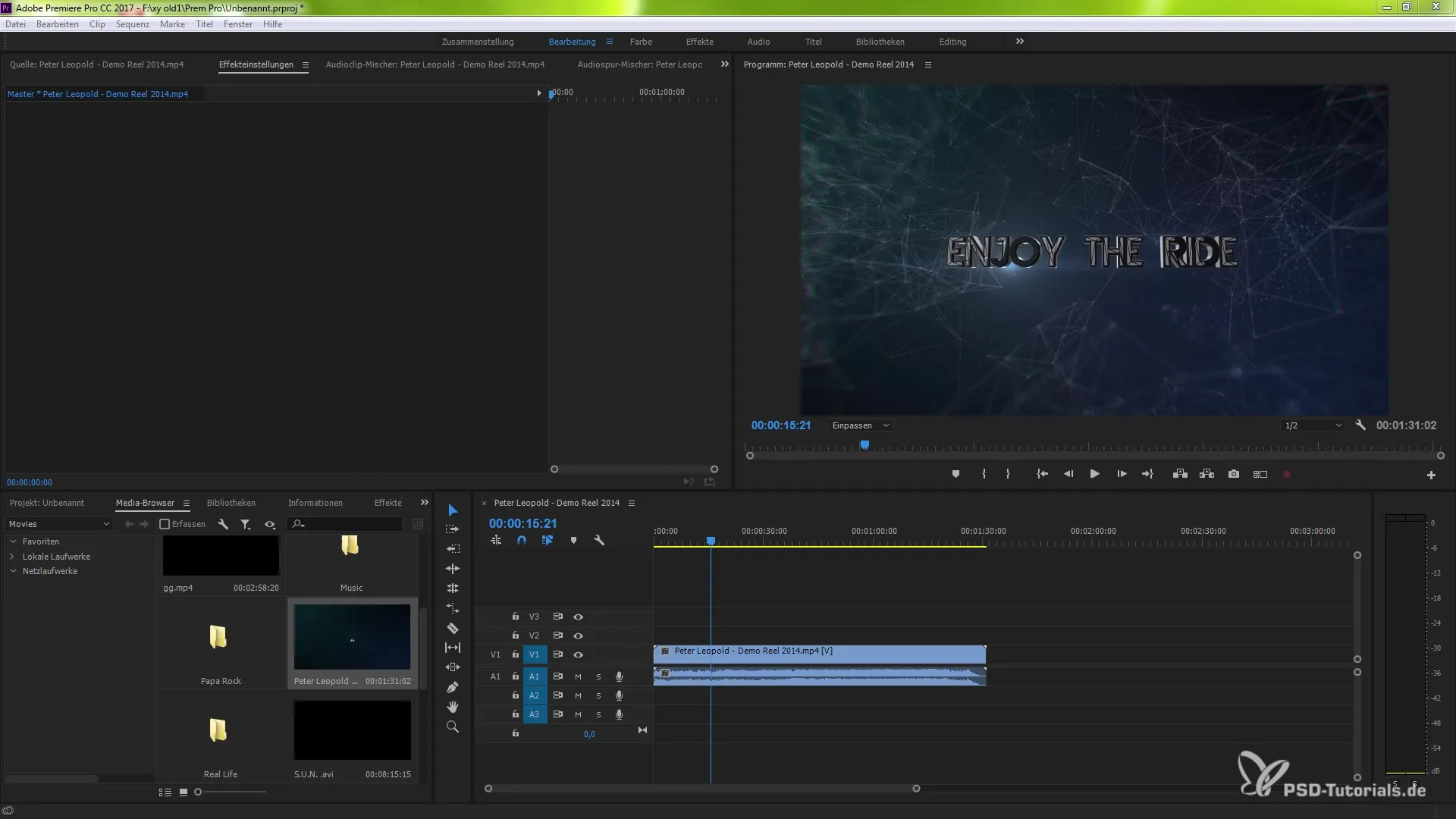
2. Dinamično prilagajanje glasnosti
Če želiš zmanjšati glasnost posnetka, to lahko storiš preko mešalnika zvočnih posnetkov. Povleci drsnik navzdol in takoj boš videl, kako se raven glasnosti znižuje. Tako lahko zagotoviš, da tvoja zvočna mešanica zveni popolno, medtem ko delaš na projektu.
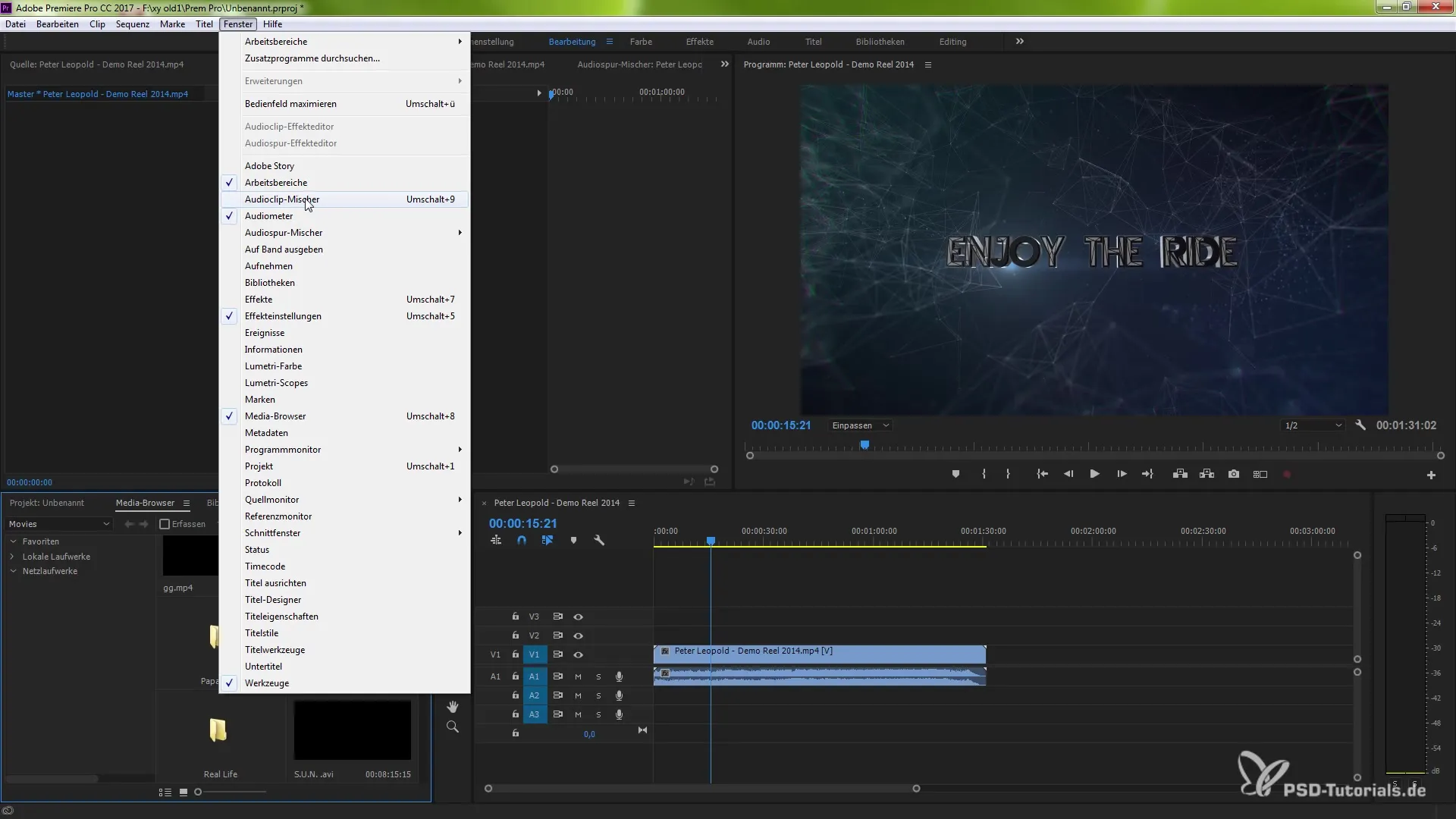
3. Prilagajanje in dodajanje stez
Želiš dodati dodatno zvočno stezo? Z desno tipko miške klikni v mešalniku in izberi “Dodaj stezo”. Ta steza se takoj prikaže in ti omogoča, da v svoj projekt integriraš več zvočnih elementov. Pritisni tipki Ctrl in Z (ali Command + Z na Macu), da spremembe razveljaviš, če se premisliš.

4. Vizualizacija zvočnih podatkov z valovnimi oblikami
Prikaz zvočnih podatkov je bil izboljšan. Zdaj vidiš zvočno valovno obliko podobno tisti v Adobe Audition. To olajša vizualno obdelavo in razumevanje strukture tvojih zvočnih stez. Kadar koli lahko narediš izbor in analiziraš valovne oblike.
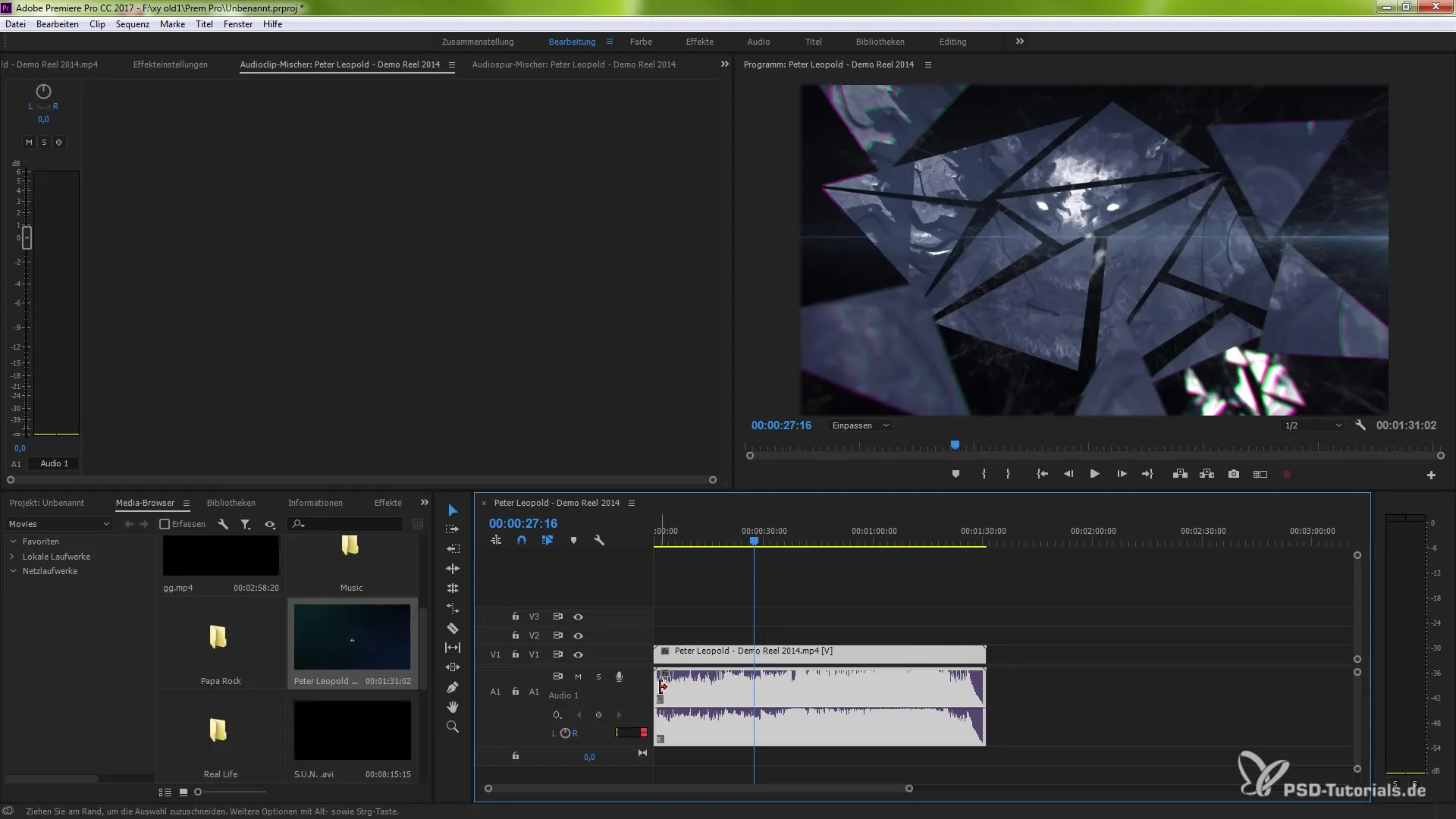
5. Spreminjanje barv za zvočne posnetke
Prilagodi lahko barve svojih zvočnih valovnih oblik, da zagotoviš boljšo preglednost. Z desno tipko miške klikni na zvočni material in izberi barvo za svojo oznako. Tako dobiš jasno vizualno povratno informacijo o različnih zvočnih elementih v svojem projektu.
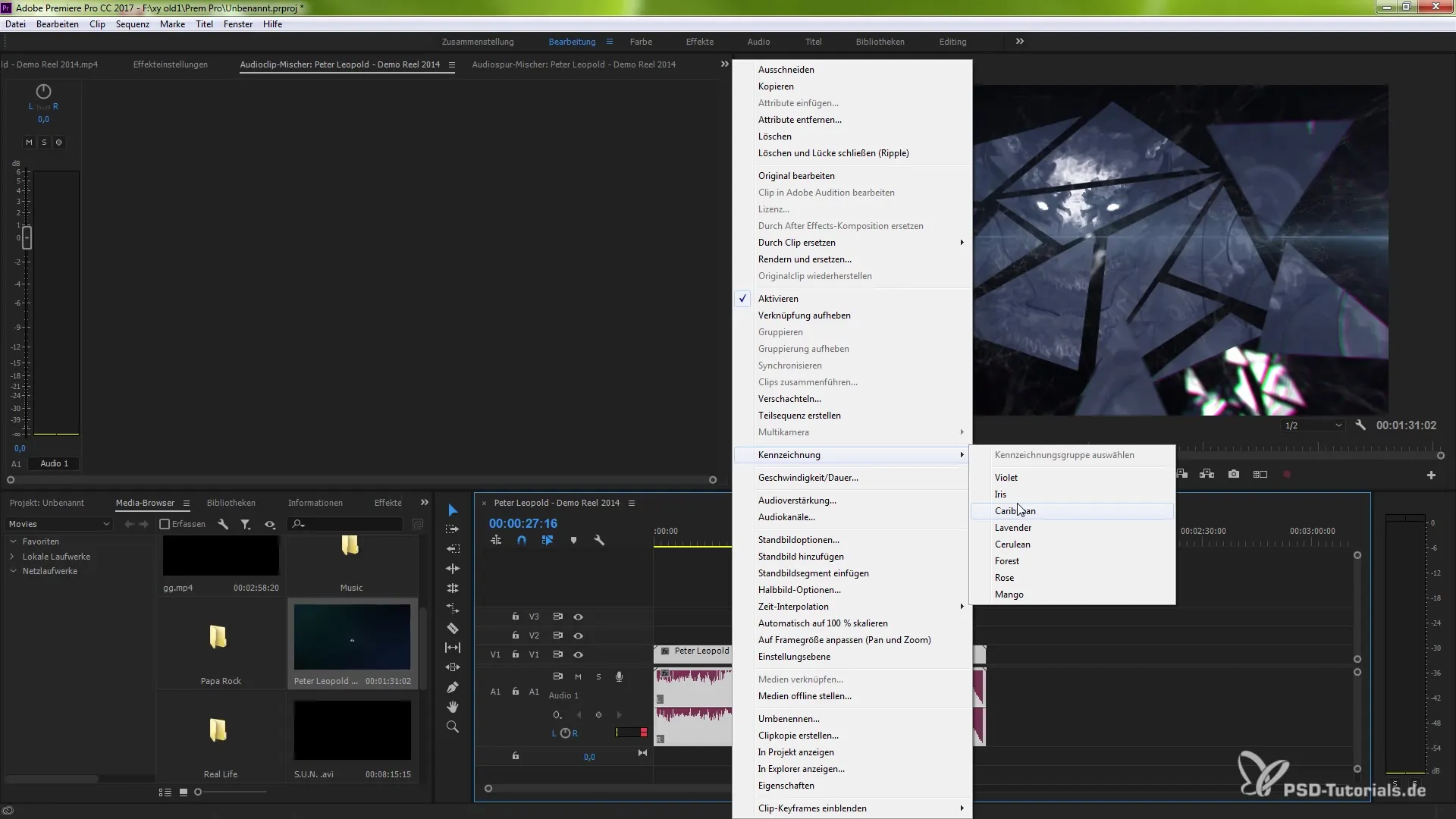
6. Vstavljanje VST3 vtičnikov
Pojdi na mešalnik in klikni, da prikažeš upravljalnik vtičnikov. Če imaš VST3 vtičnike tretjih oseb, jih zdaj lahko naložiš in uporabiš v svojem projektu. Klikni “V redu”, da potrdiš spremembe in aktiviraš vtičnike.
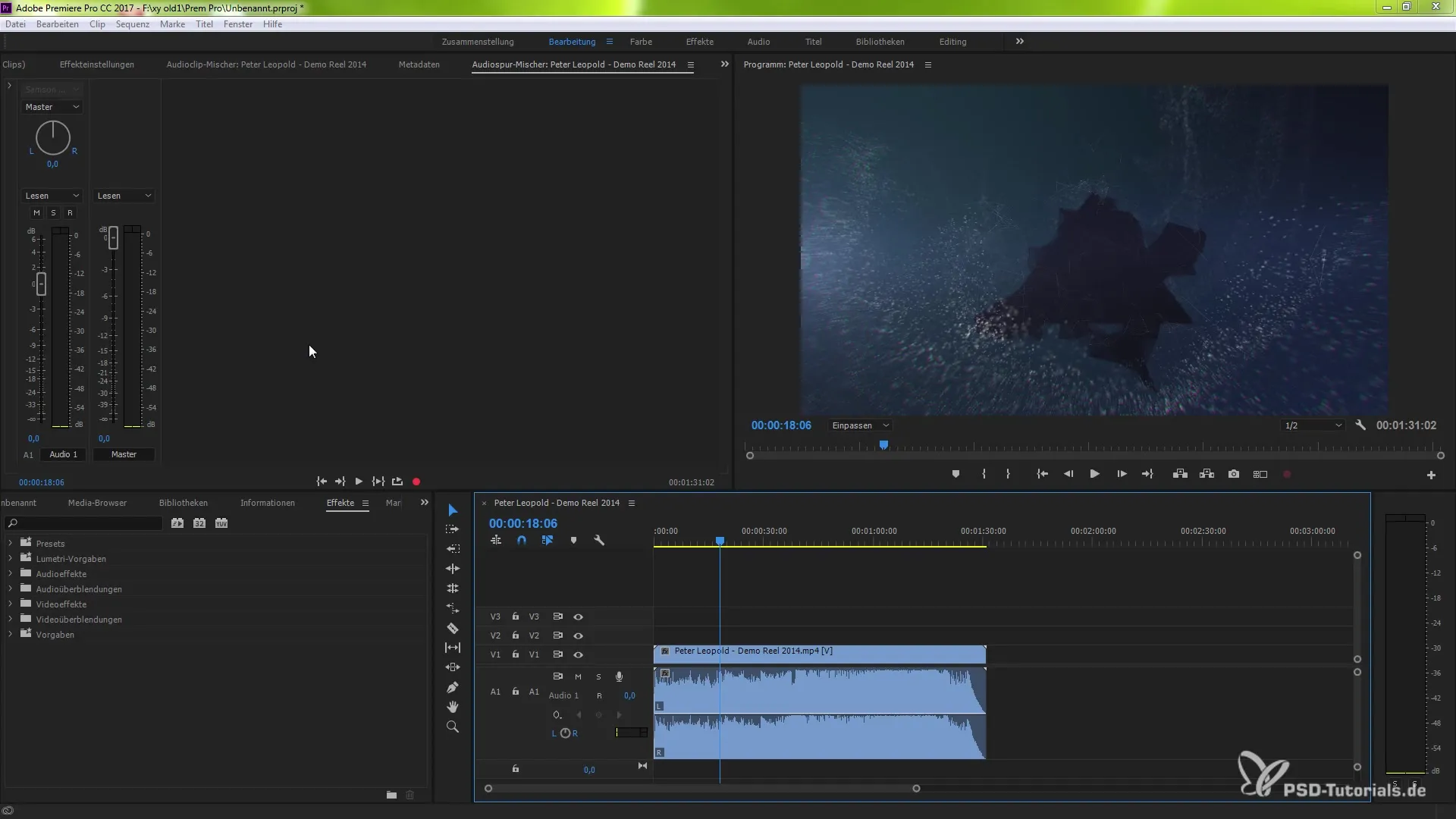
7. Konfiguracija zvočnih kanalov pri izvozu
Ko izvoziš svoj projekt, imaš možnost konfigurirati zvočne kanale v pogovornem oknu za izvoz. Izberi format “Quicktime” in klikni na novo menijsko okno za konfiguracijo zvočnih kanalov. Tukaj lahko definiraš kanale za stereo, mono ali 5.1 zvok.
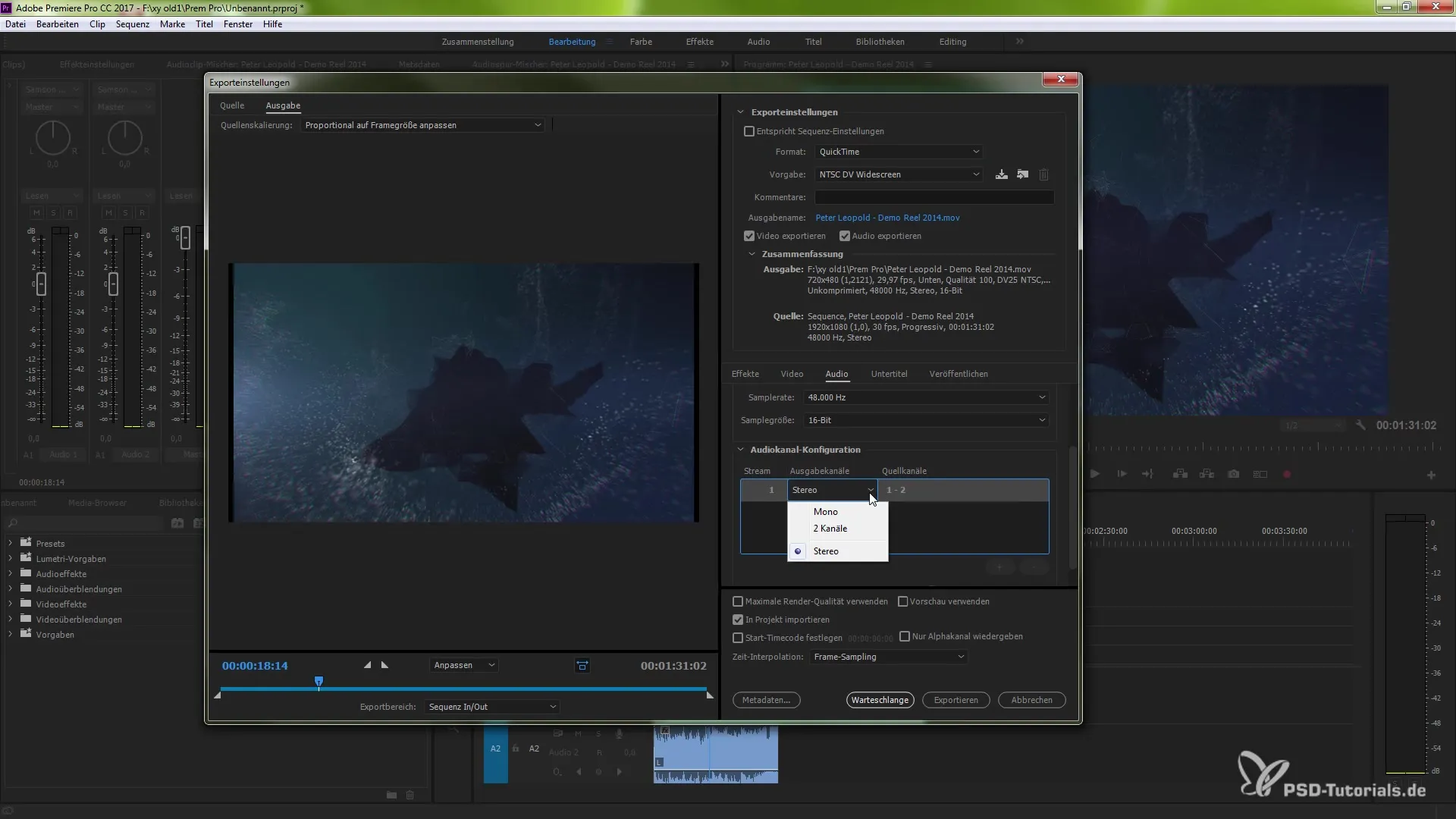
8. Uporaba kontrolnika fade
Uporabi kontrolnik fade, da hardversko nadziraš nekatere zvočne učinke. Pod “Uredi” najdeš prednastavitve za kontrolnik fade. Tukaj lahko konfiguriraš različne razrede in celo uporabiš svoj tablični računalnik kot kontrolni element.
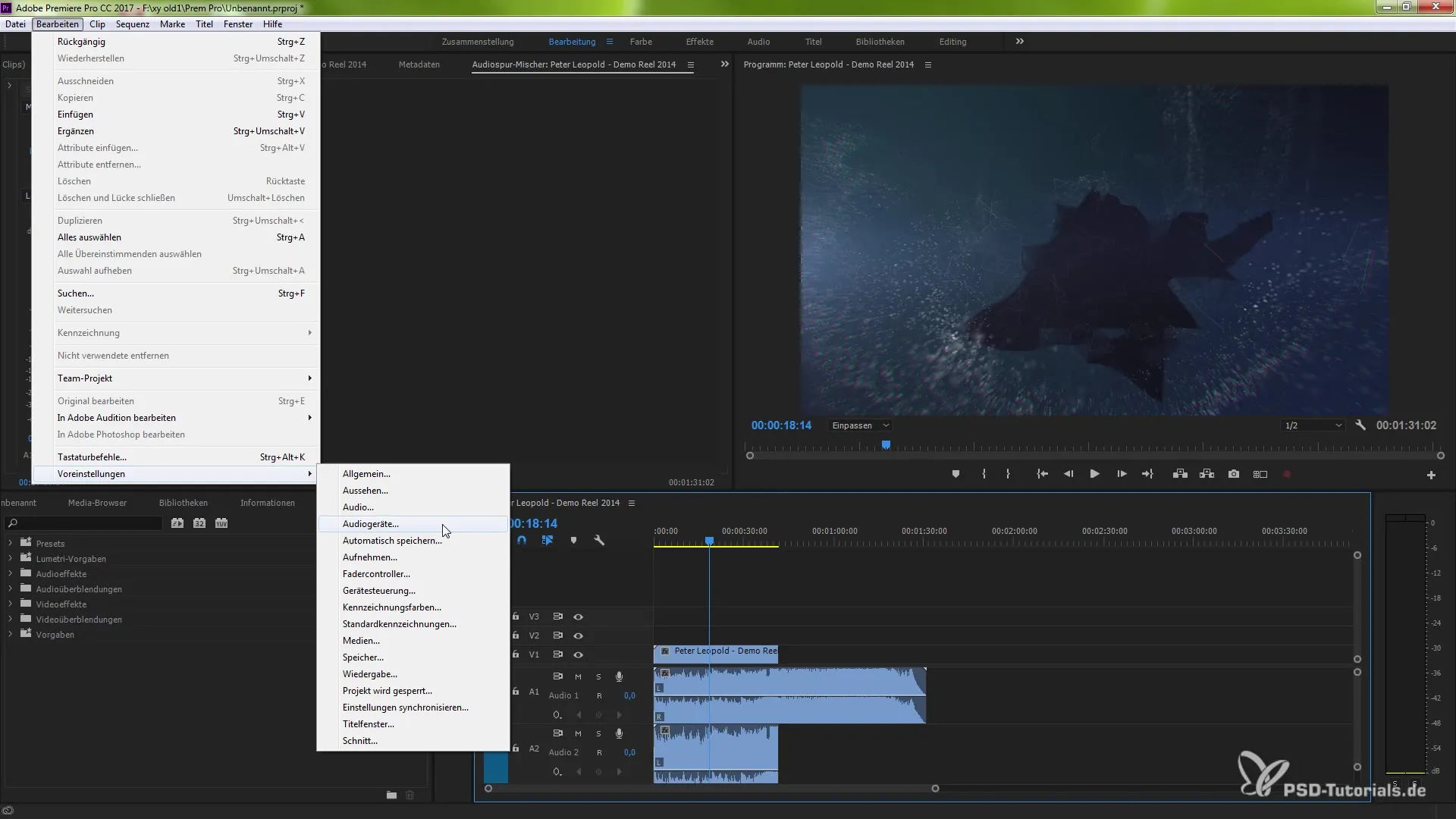
Povzetek – Izboljšave zvoka v Premiere Pro CC 7.0
Nova funkcionalnost na področju zvoka v Premiere Pro CC 7.0 ti nudi vrsto orodij za optimizacijo zvoka v tvojih projektih. Ne le, da dobiš več nadzora nad glasnostjo, temveč tudi izboljšano vizualno povratno informacijo in možnost integracije profesionalnih vtičnikov. Omogočeno je tudi prilagajanje in izboljšane možnosti izvoza zvočnih kanalov. Raziskuj te novosti in dvigni svoje zvočne projekte na novo raven.
Pogosta vprašanja
Kaj je mešalnik zvočnih posnetkov?Mešalnik zvočnih posnetkov ti omogoča, da prilagodiš glasnost posameznih posnetkov med predvajanjem.
Kako lahko spremenim barvo zvočnih valovnih oblik?Z desno tipko miške klikni na val in izberi barvo pod “Oznaka”.
Kaj so VST3 vtičniki?VST3 vtičniki so razširitve, ki integrirajo dodatne zvočne učinke in instrumente v tvoj projekt.
Kako izvozim več zvočnih kanalov?Izberi v pogovornem oknu za izvoz format “Quicktime” in ustrezno konfiguriraj zvočne kanale.
Ali lahko razveljavim spremembe v mešalniku?Da, lahko razveljaviš spremembe s Ctrl + Z (ali Command + Z na Macu).

